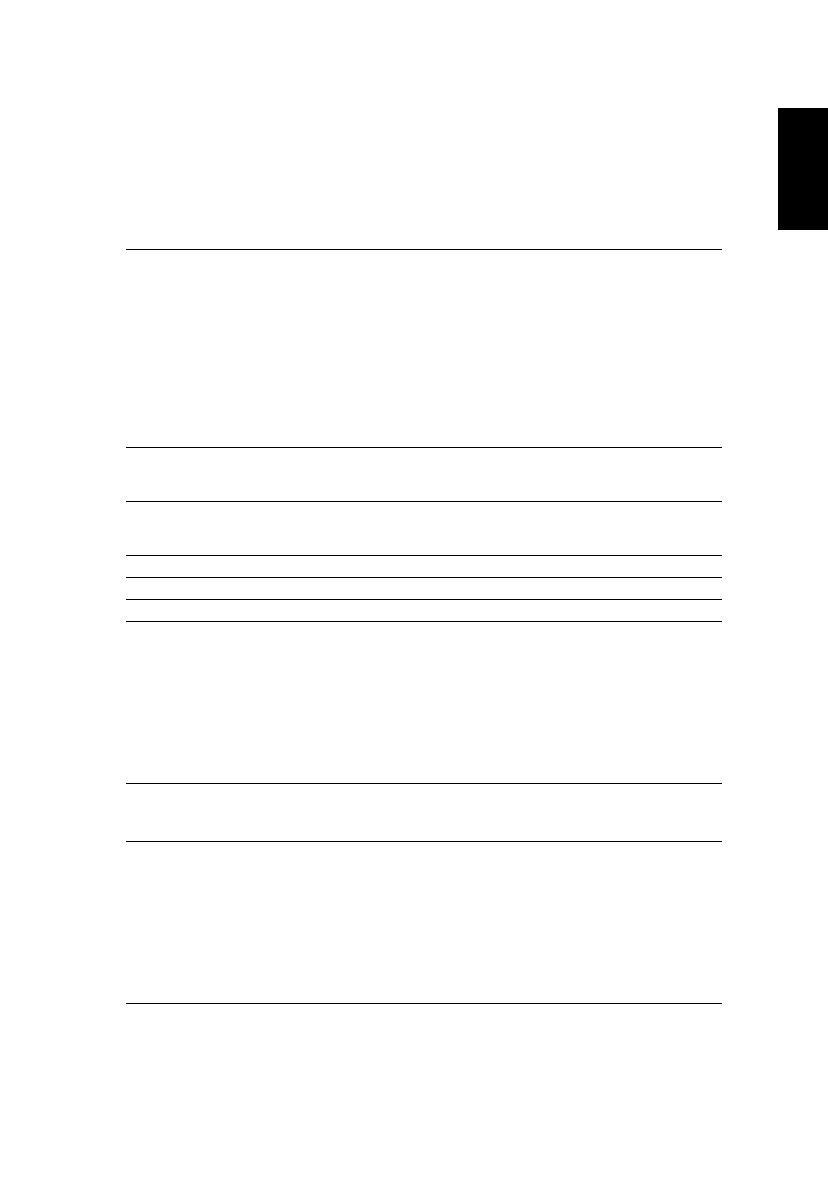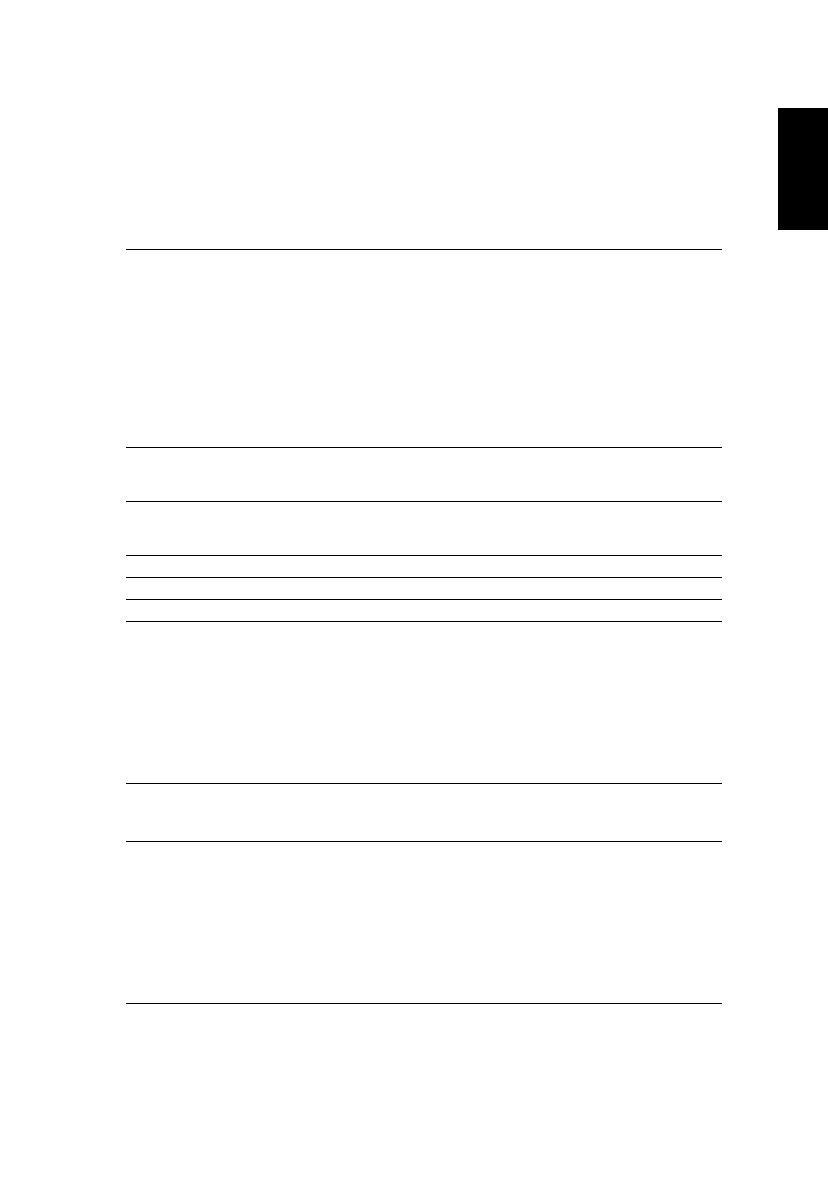
47
Specificaties
De hieronder weergegeven specificaties kunnen zonder voorafgaande
kennisgeving worden gewijzigd. Raadpleeg de gepubliceerde
marketingspecificaties van Acer voor de definitieve specificaties.
Projectiesysteem
DLP
®
Resolutie • P5230/N318/PN-X17/PR242/MF-142/P5230i/DNX1706
serie: 1024x768 XGA-resolutie
• P5330W/N328/PN-W17/PR442/MF-342/P5330Wi/
DWX1705 serie: 1280x800 WXGA-resolutie
• P5530B/P5530/N358E/N358/PN-817K/PN-817/PR542M/
PR542/MF-442V/MF-442/P5530i/D1P1807/D1P1704
serie: 1920x1080 1080p-resolutie
• P5630/N368/PN-WU17/PR642/MF-542/P5630i/
DWU1703 serie: 1920x1200 WUXGA-resolutie
• Maximum: UXGA (1600x1200), WSXGA+ (1680x1050),
1080p (1920x1080), WUXGA-RB (1920x1200)
Computercompatibiliteit IBM-pc en compatibel, Apple Macintosh, iMac en VESA-
standaarden: SXGA, XGA, VGA, SVGA, SXGA+, WXGA,
WXGA+, WSXGA+
Videocompatibiliteit NTSC (3,58/4,43), PAL (B/D/G/H/I/M/N), SECAM (B/D/G/K/
K1/L), HDTV (720p, 1080i, 1080p), EDTV (480p, 576p),
SDTV (480i, 576i)
Beeldverhouding Auto, Volledig, 4:3, 16:9, L.Box
Weergeefbare kleuren 1,07 miljoen kleuren
Optische zoomverhouding 1,3X
Spreidingsverhouding • P5230/N318/PN-X17/PR242/MF-142/P5230i/DNX1706
serie: 1,49 ~ 1,93 (66"@2 m)
• P5330W/N328/PN-W17/PR442/MF-342/P5330Wi/
DWX1705 serie: 1,19 ~ 1,54 (78"@2 m)
• P5530B/P5530/N358E/N358/PN-817K/PN-817/PR542M/
PR542/MF-442V/MF-442/P5530i/D1P1807/D1P1704
serie: 1,13 ~ 1,47 (80"@2 m)
• P5630/N368/PN-WU17/PR642/MF-542/P5630i/
DWU1703 serie: 1,13 ~ 1,47 (82"@2 m)
Projectielens F = 2,50 ~ 2,78,
f = 16,91 mm ~ 21,60 mm,
Handmatig zoomen en scherpstellen
Projectieschermgrootte
(diagonaal)
• P5230/N318/PN-X17/PR242/MF-142/P5230i/DNX1706
serie: 25" ~ 300" (65 cm ~ 762 cm)
• P5330W/N328/PN-W17/PR442/MF-342/P5330Wi/
DWX1705 serie: 30" ~ 300" (76 cm ~ 762 cm)
• P5530B/P5530/N358E/N358/PN-817K/PN-817/PR542M/
PR542/MF-442V/MF-442/P5530i/D1P1807/D1P1704
serie: 31" ~ 300" (78 cm ~ 762 cm)
• P5630/N368/PN-WU17/PR642/MF-542/P5630i/
DWU1703 serie: 32" ~ 300" (80 cm ~ 762 cm)